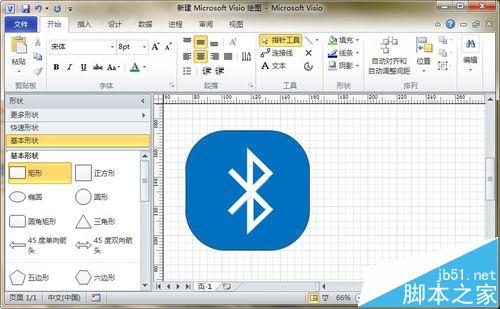visio怎么画一个蓝牙标志?
发布时间:2017-01-04 来源:查字典编辑
摘要:蓝牙标志在生活中是非常常见的,今天小编就要给大家说说蓝牙标志的绘制方法。1、首先,打开visio软件,新建一个“基本框图&rdq...
蓝牙标志在生活中是非常常见的,今天小编就要给大家说说蓝牙标志的绘制方法。
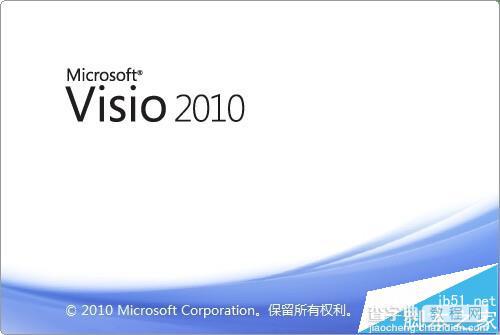
1、首先,打开visio软件,新建一个“基本框图”工程文件,如图所示。
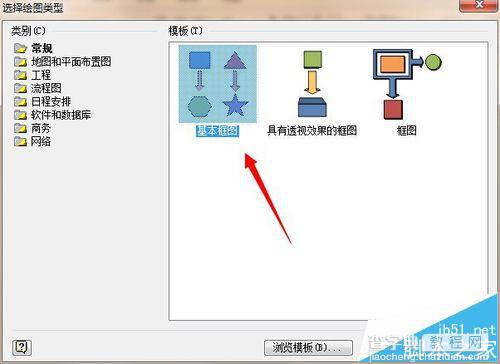
2、接着,从左侧形状栏拖入一个“圆角矩形”,并调整其圆角样式,如图所示。
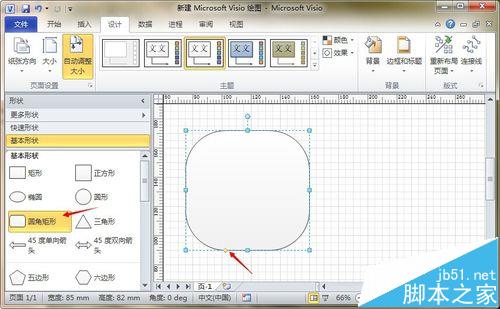
3、选择圆角矩形,单击鼠标右键,选择“格式”-“填充”,将其填充颜色设置为“纯蓝色”,如图所示。
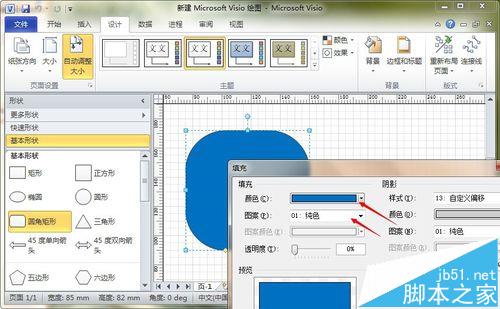
4、然后,从左侧形状栏中拖入一个“三角形”,将三角形的填充颜色设置为“纯白色”,其阴影、线条均设置为“无”,如图所示。
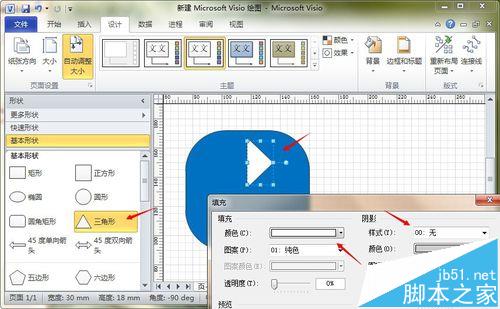
5、复制粘贴三角形,并修改出两个较小的“纯蓝色”三角形,将其放置在如图所示的位置上。
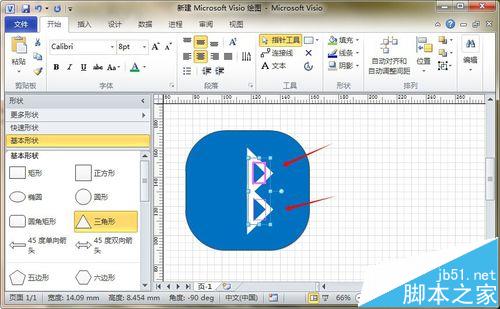
6、利用“折线图”工具,绘制一条线段,并将线段的颜色设置为“纯白色”,适当调整其宽度,如图所示。
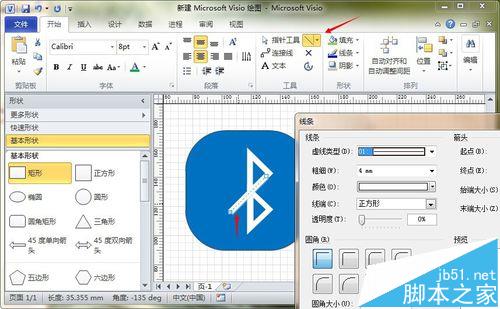
7、最后,对瑕疵部分进行修饰即可看到漂亮的蓝牙标志了。